cPanel’de Günlük Kayıtları Görüntüleme
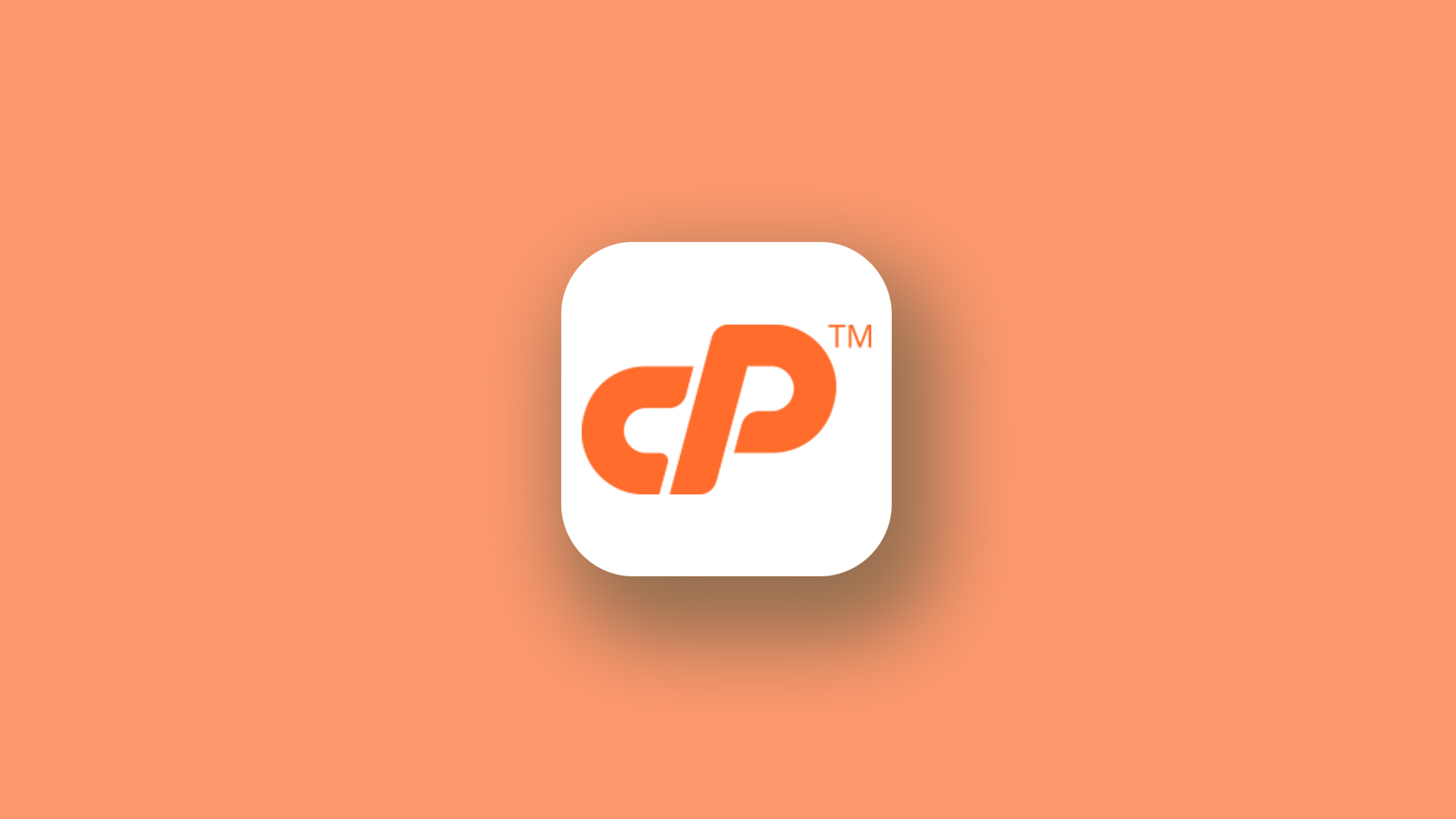
cPanel, bir web barındırma kontrol panelidir ve kullanıcıların web sitelerini yönetmelerine yardımcı olur. cPanel, birçok özelliği barındırır ve bu özelliklerin bazıları, günlük kayıtlarının görüntülenmesini içerir. Bu makalede, cPanel’de günlük kayıtlarının nasıl görüntüleneceği hakkında detaylı bir açıklama yapacağız.
Günlük Kayıtları Nedir?
Günlük kayıtları, bir web sunucusunun işlevselliği hakkında bilgi içeren dosyalardır. Bu dosyalar, sunucudaki işlemler hakkında kayıtlar tutarlar ve herhangi bir hata veya uyarı durumunda kullanıcıya yardımcı olurlar. Günlük kayıtları, bir web sunucusunun performansını izlemek ve iyileştirmek için de kullanılır.
cPanel’de Günlük Kayıtlarını Görüntüleme
cPanel, günlük kayıtlarını görüntülemek için birkaç farklı yöntem sunar. Bu yöntemlerden bazıları şunlardır:
- Dosya Yöneticisi Aracılığıyla Günlük Kayıtlarını Görüntüleme
cPanel, dosya yöneticisi aracılığıyla günlük kayıtlarını görüntüleme imkanı sunar. Bu yöntem, günlük kayıtlarının bulunduğu dizine erişerek yapılan işlemleri görüntülemek için kullanılır. Adımlar şunlardır:
- cPanel’e giriş yapın ve Dosya Yöneticisi’ne tıklayın.
- Günlük kayıtlarının bulunduğu dizini bulun. Genellikle /home/kullanici_adi/logs/ dizininde bulunur.
- Dizin adını tıkladığınızda, aşağıdaki dosyaları göreceksiniz: access_log – Ziyaretçilerin web sitenize erişimini kaydeder. error_log – Sunucu hatalarını kaydeder. ftp_log – FTP bağlantılarını kaydeder. ssl_error_log – SSL hatalarını kaydeder.
- Dosyaları tıklayarak, günlük kayıtlarını görüntüleyebilirsiniz.
- Raw Access Logs Aracılığıyla Günlük Kayıtlarını Görüntüleme
Raw Access Logs, ziyaretçilerin web sitenize erişimini kaydeder ve günlük kayıtlarının bir başka kaydıdır. Bu dosyalar, tarayıcılarda gösterilebilen bir HTML dosyası şeklinde olabilir veya doğrudan bir metin dosyası şeklinde indirilebilir. Adımlar şunlardır:
- cPanel’e giriş yapın ve Raw Access Logs’a tıklayın.
- Günümüzün tarihini seçin ve Raw Access Loglarını İndir düğmesi için tıklayın.
- Dosya, tarayıcınızda açılacak veya doğrudan indirilecek şekilde hazır hale getirilecektir.
- Log File Viewer Aracılığıyla Günlük Kayıtlarını Görüntüleme
Log File Viewer, cPanel’in bir diğer aracıdır ve günlük kayıtlarının görüntülenmesine yardımcı olur. Bu araç, günlük kayıtlarının anlaşılması ve analiz edilmesi için daha iyi bir arayüz sunar. Adımlar şunlardır:
- cPanel’e giriş yapın ve Log File Viewer’a tıklayın.
- Log File Viewer, günlük kayıtlarını gösteren bir tablo gösterecektir. Bu tabloda, tarih, saat, dosya adı ve türü gibi bilgiler yer alır.
- İlgili dosya adını tıklayarak, günlük kayıtlarını görebilirsiniz.
Sonuç
Günlük kayıtları, bir web sunucusunun işlevselliği hakkında önemli bilgiler içerir. cPanel, günlük kayıtlarını görüntülemek için birkaç farklı yöntem sunar ve bu yöntemlerin her biri, farklı durumlar için uygun olabilir. Bu makalede, cPanel’de günlük kayıtlarının nasıl görüntüleneceği hakkında detaylı bir açıklama yaptık.





